3. Узлы сети
Overview
В разделе Мониторинг → Узлы сети отображается полный список отслеживаемых узлов сети с подробной информацией об интерфейсе узла сети, доступности, тегах, текущих проблемах, состоянии (активировано/деактивировано) и ссылками для быстрой навигации к последним данным узла сети, истории проблем, графикам, панелям и веб-сценариям.

| Столбец | Описание |
|---|---|
| Имя (Name) |
Видимое имя узла сети. При нажатии на имя появится меню узла сети. Оранжевый значок гаечного ключа Нажатие на строку заголовка в этом столбце приведёт к сортировке узлов сети по имени в порядке возрастания или убывания. |
| Интерфейс (Interface) |
Отображается основной интерфейс узла сети. |
| Доступность (Availability) |
Отображается доступность узла сети по сконфигурированному интерфейсу. Иконки представляют только те типы интерфейса (Zabbix агент, SNMP, IPMI, JMX), которые были сконфигурированы. При наведении курсора мыши на иконку появляется всплывающий список всех интерфейсов данного типа с подробностями, состоянием и ошибками по каждому интерфейсу. Для узлов сети без интерфейсов столбец пуст. Текущее состояние всех интерфейсов одного типа отображается иконкой соответствующего цвета: Зелёный — все интерфейсы доступны Жёлтый — по крайней мере один интерфейс доступен, и хотя бы один — недоступен; остальные могут иметь любое значение, включая «неизвестно» Красный — нет доступных интерфейсов Серый — по крайней мере один интерфейс в состоянии «неизвестно» (а не «недоступно») Обратите внимание, что элементы данных активного Zabbix агента не влияют на доступность узла сети. |
| Теги (Tags) |
Теги узла сети и всех присоединённых шаблонов, макросы не раскрыты. |
| Состояние (Status) |
Состояние узла сети: Активировано или Деактивировано. Нажатие на строку заголовка в этом столбце будет сортировать узлы сети по состоянию в порядке возрастания или убывания. |
| Последние данные (Latest data) |
При нажатии на ссылку откроется страница Мониторинг — Последние данные со всеми последними данными, полученными от этого узла сети. Количество элементов данных с последними данными отображается серым цветом (отображается с версии Zabbix 6.0.5). |
| Проблемы (Problems) |
Количество открытых проблем узла сети, отсортированных по важности. Цвет квадратика обозначает важность проблемы. Число в квадратике обозначает количество проблем с данной важностью. При нажатии на иконку откроется страница Мониторинг — Проблемы для текущего узла сети. Если узел сети не имеет проблем, ссылка на раздел Проблемы для этого узла сети отображается в виде текста. Используйте фильтр, чтобы выбрать, следует ли включать подавленные проблемы (не включены по умолчанию). |
| Графики (Graphs) |
При нажатии на ссылку отобразятся графики, настроенные для узла сети. Количество графиков показано серым цветом. Если у узла сети нет графиков, ссылка недоступна (серый текст) и количество не отображается. |
| Панели (Dashboards) |
При нажатии на ссылку отобразятся панели, настроенные для узла сети. Количество панелей показано серым цветом. Если у узла сети нет панелей, ссылка недоступна (серый текст) и количество не отображается. |
| Веб (Web) |
При нажатии на ссылку отобразятся веб-сценарии, настроенные для узла сети. Количество веб-сценариев отображается серым цветом. Если у узла сети нет веб-сценариев, ссылка недоступна (серый текст) и количество не отображается. |
Кнопки
Создать узел сети позволяет создать новый узел сети. Эта кнопка доступна только для пользователей Администратор и Супер-администратор.
Кнопки режима просмотра, общие для всех разделов, описаны на странице Мониторинг.
Использование фильтра
Вы можете использовать фильтр для отображения только интересующих вас узлов сети. Для лучшей производительности поиска данные ищутся с нераскрытыми макросами.
Фильтр расположен над таблицей. Можно фильтровать узлы сети по имени, группе узлов сети, IP или DNS, порту интерфейса, тегам, важности проблем, состоянию (активировано/деактивировано/любое); Вы также можете выбрать, отображать ли подавленные проблемы и узлы сети, которые в данный момент находятся в состоянии обслуживания.
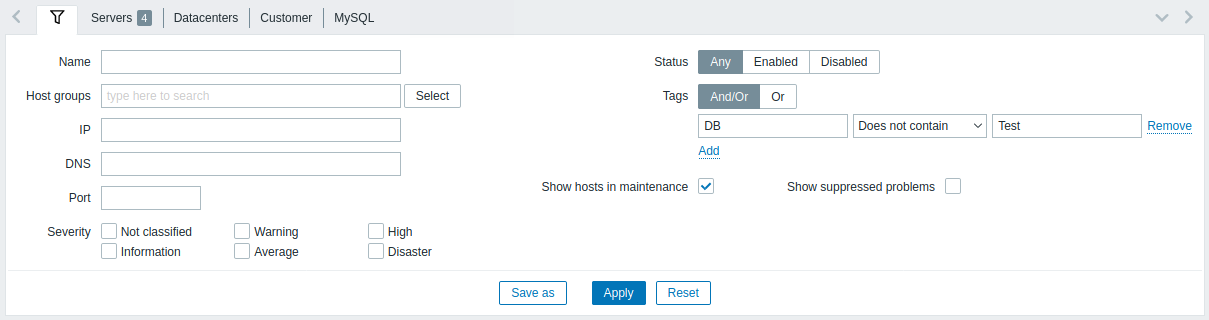
| Параметр | Описание |
|---|---|
| Имя (Name) | Фильтр по видимому имени узла сети. |
| Группы узлов сети (Host groups) |
Фильтр по одной или нескольким группам узлов сети. Пр выборе родительской группы неявно выбираются все вложенные группы узлов сети. |
| IP | Фильтр по IP адресу. |
| DNS | Фильтр по DNS имени. |
| Порт (Port) | Фильтр по номеру порта. |
| Важность (Severity) |
Фильтр по важности проблем. По умолчанию отображаются проблемы любой степени важности. Проблемы отображаются, если они не подавлены. |
| Состояние (Status) | Фильтр по состоянию узла сети. |
| Теги (Tags) |
Фильтр по имени и значению тегов узла сети. Узлы сети могут быть отфильтрованы по тегам уровня узла сети, а также по тегам из из всех присоединённых шаблонов, включая родительские шаблоны. Можно как включать, так и исключать определённые теги и значения тегов. Можно указать несколько условий. Поиск соответствия имён тегов всегда чувствителен к регистру. По каждому условию доступно несколько операторов: Существует — включить указанные имена тегов Равно — включить указанные имена тегов и их значения (с учётом регистра) Содержит — включить указанные имена тегов, в которых значения тегов содержат введённую строку (совпадение подстроки, без учёта регистра) Не существует — исключить указанные имена тегов Не равно — исключить указанные имена тегов и их значения (с учётом регистра) Не содержит — исключить имена указанных тегов, в которых значения тегов содержат введённую строку (совпадение подстроки, без учёта регистра) Для условий имеется два типа вычислений: И/Или — все условия должны соблюдаться, условия с одинаковыми именами тегов будут сгруппированы с условием Или Или — достаточно соблюдения одного условия |
| Узлы сети в обслуживании (Show hosts in maintenance) |
Отметьте флажок для отображения узлов сети, находящихся в состоянии обслуживания (по умолчанию отображаются). |
| Подавленные проблемы (Show suppressed problems) |
Отметьте флажок для отображения проблем, которые в противном случае могут быть подавлены (не показаны) по причине режима обслуживания узла сети. |
Сохранение фильтра
Настройки избранных фильтров можно сохранить в виде вкладок и затем быстро получать к ним доступ, нажимая на соответствующую вкладку над фильтром.
Смотрите более подробную информацию о сохранении фильтров.
